Dica: Como configurar o touchpad do seu PC no Windows 10
Nos computadores portáteis que usamos, muitas vezes não conseguimos usar um rato. Para isso dependemos do touchpad, que se devidamente configurado pode ser quase tão útil como o bem conhecido periférico.
O Windows 10 tem uma área bem definida e completa para configurar este componente. Basta saber o que querem alterar ou ajustar para terem acesso. Por isso, e para serem mais eficientes, vejam como configurar o touchpad no Windows 10.
Apesar de todas as vantagens óbvias da utilização de um rato, nem sempre o podemos fazer. Ou porque estamos em mobilidade ou, simplesmente, porque acabaram as pilhas que lhe dão vida, ficamos restritos ao touchpad. Estes estão cada vez melhores e com mais capacidades, devendo apenas ser bem configurados.
Como configurar o touchpad no Windows 10
O sistema da Microsoft tem disponível para os utilizadores uma zona dedicada ao touchpad do PC. Aqui podem configurar de forma completa este elemento, para se adaptar ao utilizador. Comecem então por aceder às Definições do Windows e depois a Dispositivos. De seguida escolham o separador Touchpad.
Logo no início têm a possibilidade de ligar ou desligar o touchpad ou de o manter ligado sempre que um rato estiver presente. Podem também controlar a velocidade do cursor. De seguida têm a zona de Toques, onde podem definir a sensibilidade deste elemento e outras opções de toque, como o duplo clique.
A forma certa de simular o rato no sistema da Microsoft
Basta escolherem quais as opções que querem ativas e assim, com o toque dos dedos, pode simular o rato. Podem até dar mais funções do que têm num rato normal, devendo apenas usar a ponta dos dedos para simular os botões que estes trazem.
Outra área importante é a de Deslocar e aplicar o zoom. Com apenas 2 dedos vão poder chamar o zoom. Este mesmo movimento poderá fazer o scroll das janelas das aplicações, ajudando a navegar. Podem também definir o sentido do scroll, forçando o deslocamento natural ou inverso.
Vários dedos trazem várias ações para o utilizador do PC
Nos touchpads mais modernos podem também usar vários dedos para simular toques. Nas definições do touchpad do Windows 10 podem usar 3 ou 4 dedos. Aqui definem o que estes gestos vão disparar, quer seja na troca de apps ou o controlo do volume.
Para cada grupo, 3 ou 4 dedos, podem definir também qual a função que vai ser lançada quando fizerem esse toque. Abrir a pesquisa, controlar a reprodução ou simular o toque do meio do rato, tudo é possível.
É desta forma que conseguem configurar e usar o touchpad para simular um rato em momentos chave. Esta não é por certo uma troca a manter, mas garante que têm o touchpad a funcionar da forma mais adaptada possível.
Este artigo tem mais de um ano


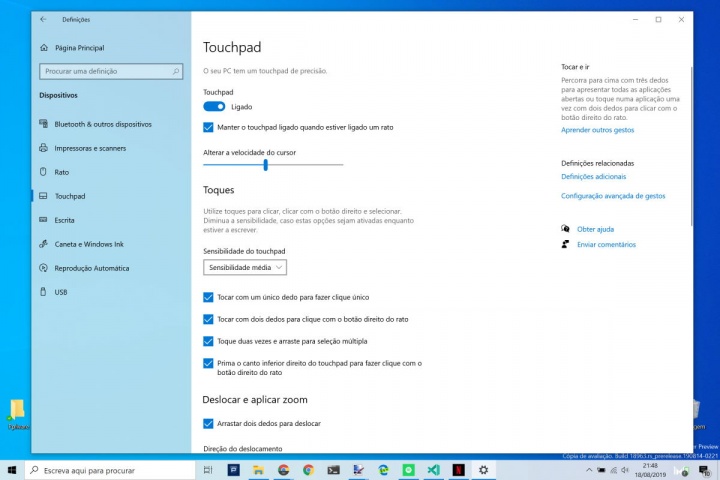
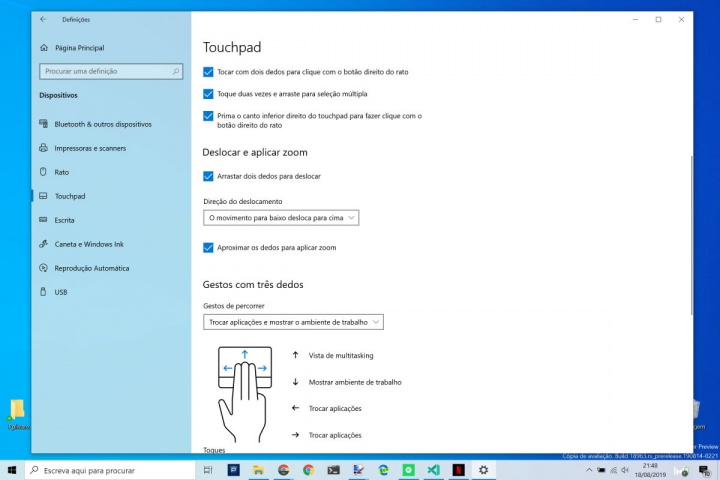
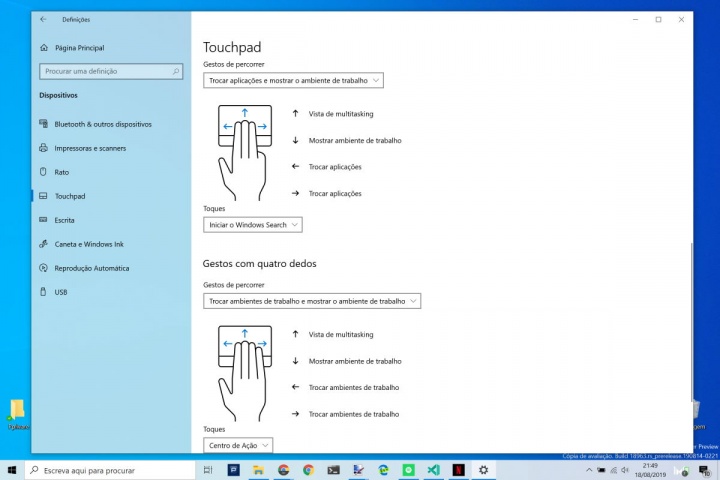























em que versão do built do windows 10 é que está disponível estas opções?